E-mail de Avaliação de Produto
Veja como criar uma regra de e-mail inteligente pedindo avaliação de produto.
O módulo de E-mail Inteligente permite que sejam criadas regras de disparo de e-mail baseadas em alguns eventos. Siga os passos deste tutorial para criar uma regra de Avaliação de Produto 5 dias após o pedido ser atualizado para “Entregue”!
Comece acessando:
- Sistema (engrenagem)
- E-mails Inteligentes
- Gerenciar Regras
- Clique em “Adicionar Regra”
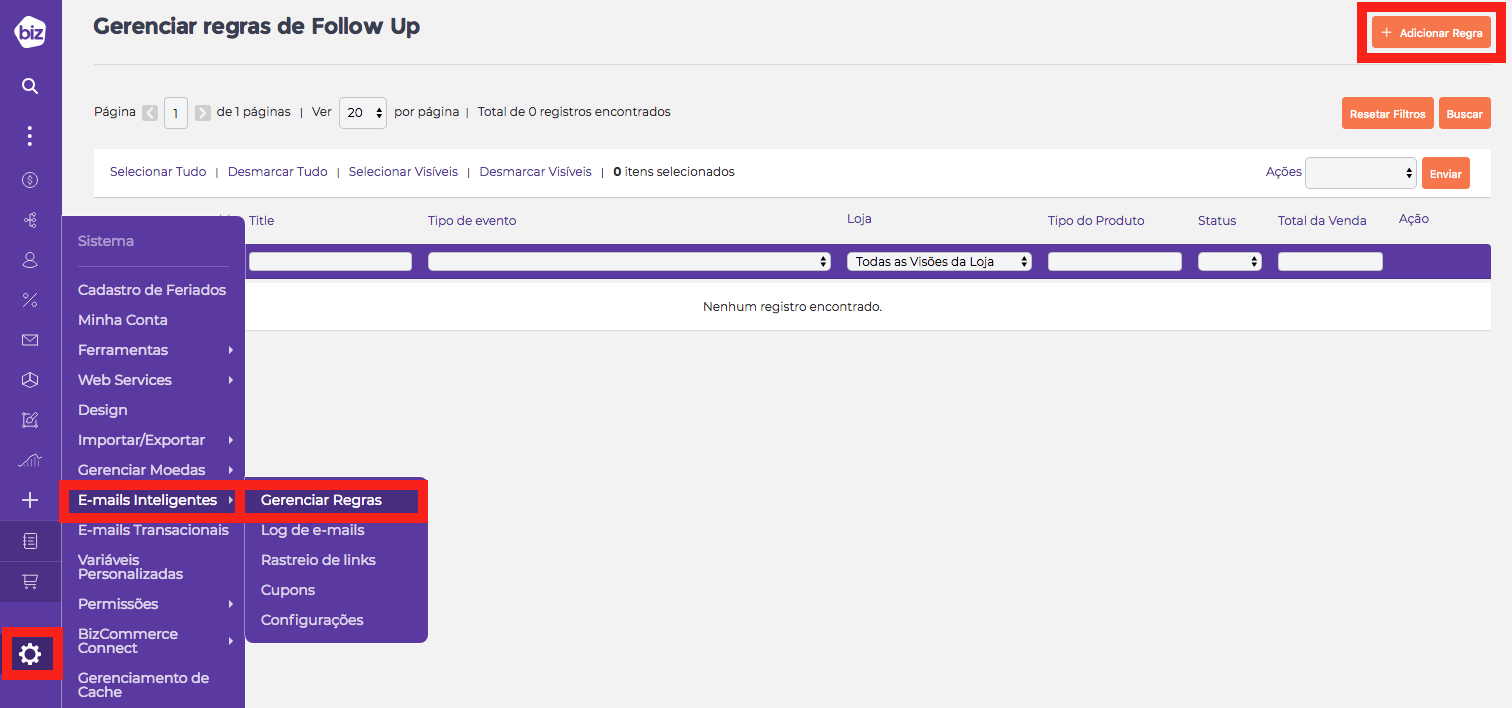
Adicionando uma nova regra.
- 2
Configurações Gerais
Na aba Geral, preencha os campos conforme as instruções a seguir:
- Título: Insira o título “Avaliação de Produto”;
- Status: Deixe como “Ativado” para habilitar a regra;
- Regra ativa desde: Defina uma data inicial para o funcionamento;
- Regra ativa até: Defina uma data final para o funcionamento;
- Evento: Selecione o evento que corresponde ao último status do seu fluxo de pedido, quando o pedido já chegou ao destinatário. Exemplo: “O Pedido tem status “Entregue”;
- Eventos de cancelamento: Selecione um evento para cancelar o disparo ou deixe sem seleção;
- Grupos de clientes: Selecione os grupos de clientes que o e-mail deverá ser enviado;
- SKU: Caso a regra seja apenas para determinados SKUs, insira o código aqui. Separe múltiplos SKUs por vírgulas;
- Total da Venda: Deixe como “Não Importa”;
- Cadeia de e-mails (Email chain): Clique em “Adicionar E-mail” e preencha:
- Enviar: Escolha “Depois”;
- Dias: Inclua a quantidade de dias que o email deve ser enviado após o evento (Exemplo: 5, para que o e-mail seja enviado após 5 dias do pedido ser atualizado para “Entregue”);
- Horas: Inclua a quantidade de horas que o email deve ser enviado após o evento;
- Minutos: Inclua a quantidade de minutos que o email deve ser enviado após o evento;
- Template: Selecione o template de e-mail que deve ser enviado;
- Repita o processo para adicionar a quantidade de disparos que desejar.
Os templates dos e-mails podem ser criados em Newletter >> Modelos de Newsletter ou Sistema >> E-mails Transacionais. Ao liberar o módulo, nossa equipe disponibilizará alguns templates padrões, as alterações no conteúdo e layout ficam sob responsabilidade da loja. Caso queira uma customização com nosso time de interface, encaminhe uma solicitação ao nosso Suporte!
OBS: O disparo dos e-mails é realizado por cron, dessa forma, o tempo de envio pode variar dos valores inseridos.
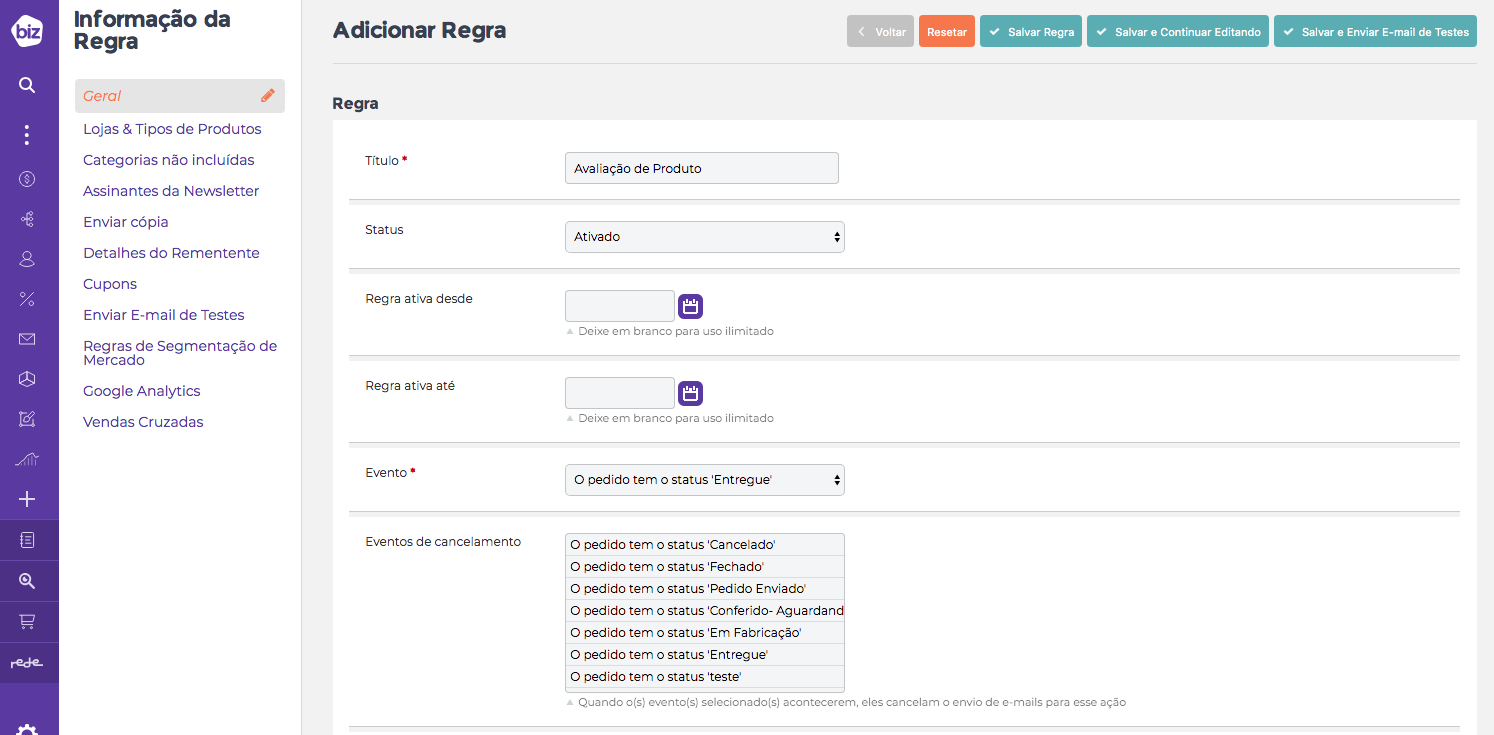
Configurações Gerais.
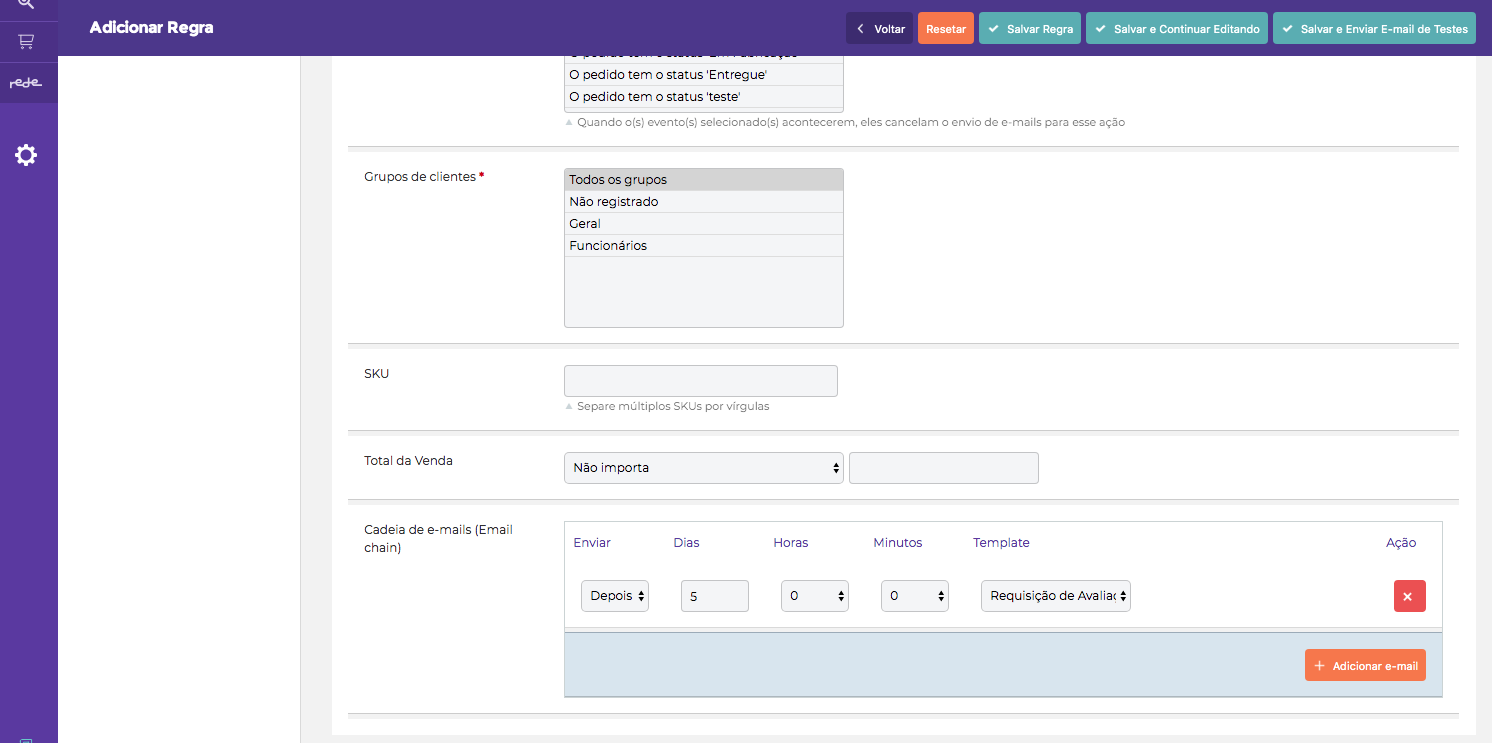
Configurações Gerais
- 3
E-mail de Teste e pronto!
Após completar as configurações gerais da regra de e-mail inteligente, faça um teste para que você receba um e-mail como simulação do funcionamento. Execute os seguintes procedimentos:
- Acesse a aba “Enviar E-mail de Testes”
- No campo “Testar destinatário” inclua o e-mail que deve receber o teste
- Clique em “Salvar e Enviar E-mail de Testes”
- Faça o envio manual do e-mail para que você o receba de forma imediata. Veja o tutorial Enviar Manualmente E-mail Inteligente para mais informações
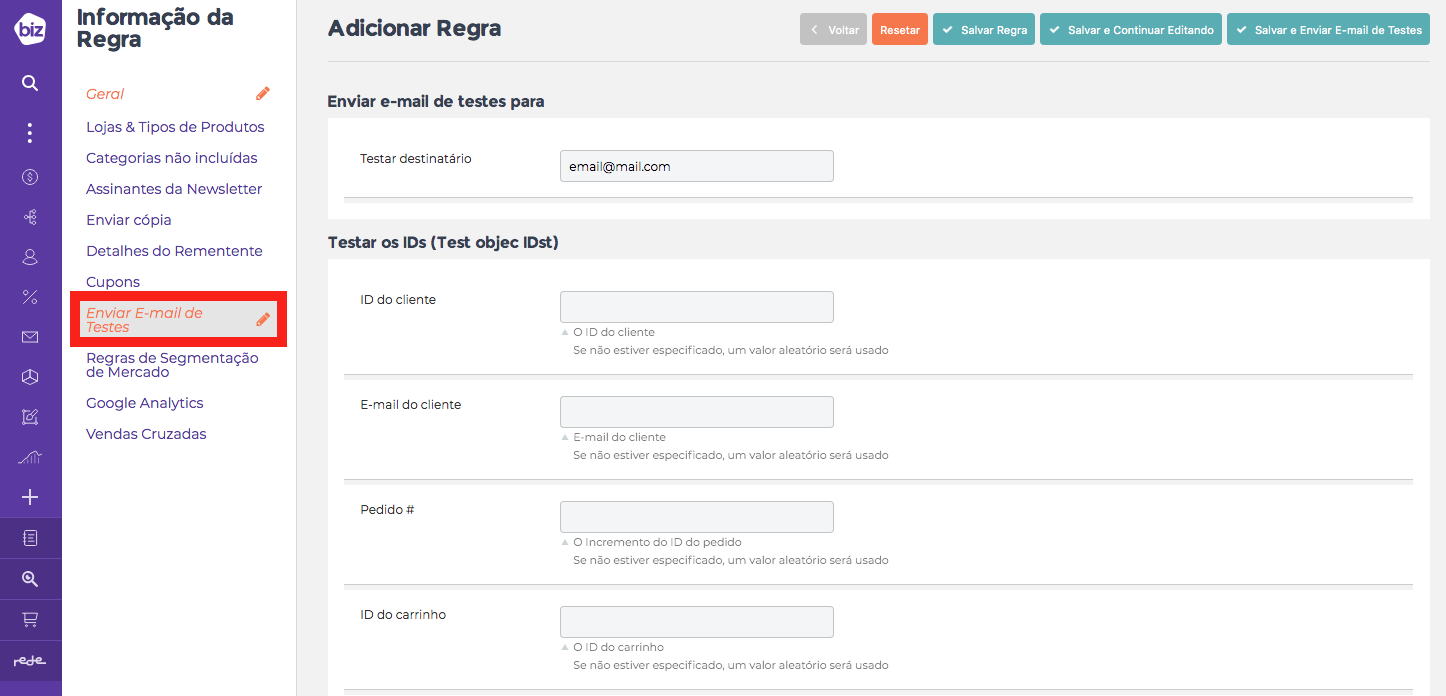
E-mail de Teste.
-
Ainda tem dúvidas? Sem problema. Nosso time de suporte te ajuda.
-
Abra um chamado:
A equipe de atendimento da Biz está a posta para te atender, crie um ticket ou envie um e-mail.
Criar Tickete-mail: [email protected]
-
Se preferir faça uma ligação: